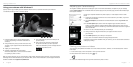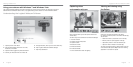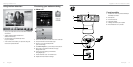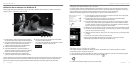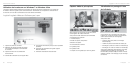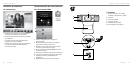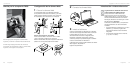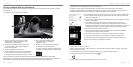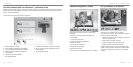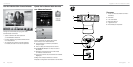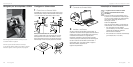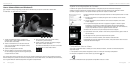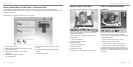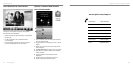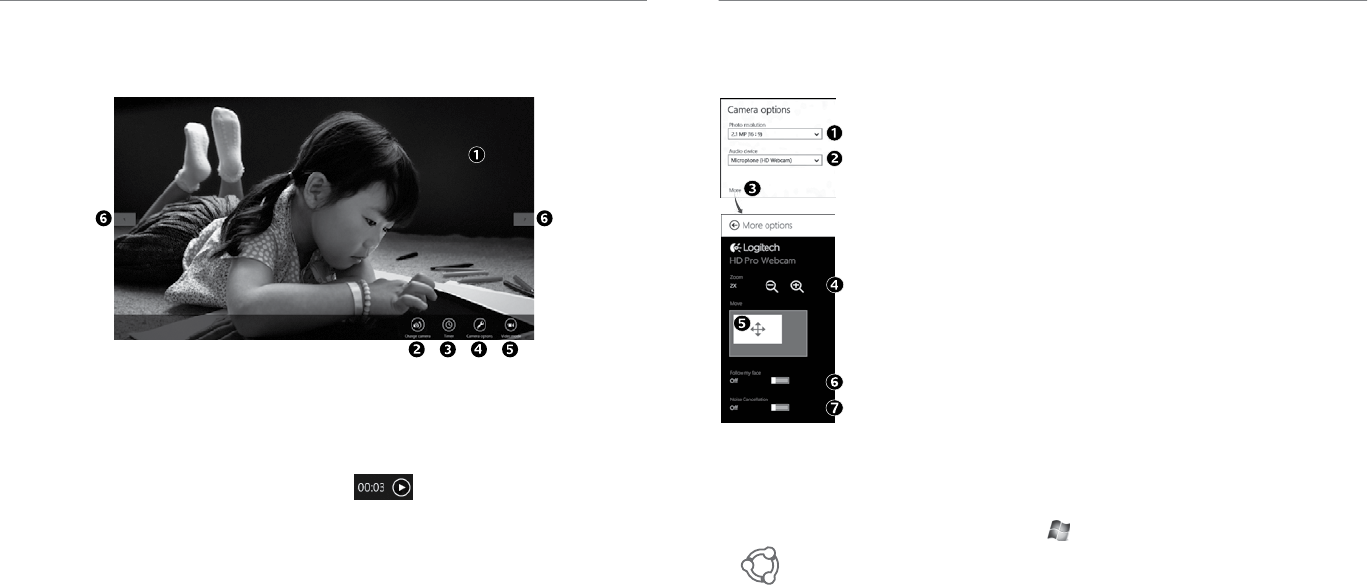
30 Português Português 31
Introdução ao
Logitech® HD Pro Webcam C920
Ajustar as configurações de Camera
O software da Logitech otimiza automaticamente as configurações para seu ambiente. Para ajustar
qualquer uma das configurações, escolha opções de Camera. Elas estão disponíveis em aplicativo Camera
(consulte a página anterior) e nos aplicativos Metro que oferecem suporte a câmaras Web.
Escolha a resolução necessária para captura de foto ou vídeo quando estiver no modo
de vídeo.
1. Escolha o microfone a ser usado para gravar sons nos vídeos, se tiver mais de
um disponível.
2. Acesse Mais Opções para se beneficiar dos recursos avançados, como Zoom
e Mover digitais.
3. Se o painel Mais Opções não exibir o logotipo da Logitech e oferecer opções
avançadas, é provável que o software da Logitech não tenha sido instalado
corretamente quando a câmara foi conectada pela primeira vez. Para reinstalá-lo,
vá para a Loja Windows e procure Logitech Camera Controller.
4. Efetue mais ou menos zoom para incluir/excluir áreas contíguas.
5. Após efetuar mais zoom, arraste a caixa branca para panorâmica (ajuste a área de
foco da câmara).
6. Use Siga meu rosto, para ficar sempre dentro do quadro.
7. Desfrute de conversas cristalinas, sem irritantes ruídos de fundo.
Dependendo dos recursos disponíveis na câmara, você pode acessar outros recursos
avançados efetuando rolagem.
Compartilhar fotos e vídeos
Você pode compartilhar fotos e vídeos por e-mail, Twitter, Facebook®, YouTube® ou Microsoft SkyDrive®.
Siga estas etapas:
1. No aplicativo Camera, efetue rolagem até a foto ou o vídeo que você deseja compartilhar.
2. Selecione Compartilhar na barra Charms (ou pressione
- H):
3. Escolha a mídia através da qual pretende compartilhar a foto ou o vídeo.
Usar a câmara Web com Windows 8
Use o aplicativo Camera, disponível na tela Start do Windows 8, para operar e controlar a câmara Web.
Entender o aplicativo Camera
1. Janela de visualização. Clique ou toque para
capturar fotos e vídeos (dependendo de o modo
de vídeo estar selecionado).
2. Altere as câmaras Web (no caso de ter mais de
uma). A luz da câmara Web da Logitech acende,
quando selecionada.
3. Ajuste as configurações da câmara.
4. Ative ou desative o recurso Timer. Quando ativado,
há uma contagem regressiva de três segundos para
a captura de foto ou vídeo.
5. Ative o modo de vídeo (para gravar vídeos)
ou desative-o (para tirar fotos).
6. Clique ou toque nas setas para efetuar rolagem
pelas fotos e vídeos capturados.
Os vídeos são indicados por um timer e um botão
de reprodução no canto direito inferior:
Dica: O aplicativo Camera permite que você use com rapidez e facilidade os recursos mais populares da câmara
Web. Se desejar tirar proveito dos recursos avançados que a câmara Web oferece, como detecção de movimentos,
use o Logitech Webcam Software disponível em logitech.com/downloads.